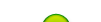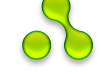6. Описание команд Web FairCurveModeler для экспорта ГО кривых и поверхностей в nanoCAD
6.1. NURBS to nanoCAD
6.2. S-Polyline to nanoCAD
6.3. NURBS Curve to nanoCAD
6.4. 3D Mesh & Params to nanoCAD
6.5. Get DXF
6.6. 3D Mesh to DXF
6.7. Interpolated Surf to DXF
6.1. NURBS to nanoCAD
Команда используется для реализации процедуры экспорта NURBS модели кривой в nanoCAD.
На страницах NURBS3D и NURBzS3D после формирования NURBS кривой нажмите кнопку [NURBS to nanoCAD]. Выделите весь текст в многострочном текстовом поле 'Messages and Instructions' и сохраните в буфере памяти. Откройте текстовый редактор Блокнот и создайте новый файл. Вставьте текст из буфера в текстовый файл и сохраните в виде файла spline_in.lsp.
Перейдите в nanoCAD. Загрузите сформированный файл spline_in.lsp как приложение. Выполните команду spline_in.
6.2. S-Polyline to nanoCAD
Команда используется для реализации процедуры экспорта s-полигона модели кривой в nanoCAD как 3D Полилинии.
После формирования NURBS кривой нажмите кнопку [S-Polyline to nanoCAD]. Выделите весь текст в многострочном текстовом поле 'Messages and Instructions' и сохраните в буфере памяти. Откройте текстовый редактор Блокнот и создайте новый файл. Вставьте текст из буфера в текстовый файл и сохраните в виде файла poly_in.lsp.
Перейдите в nanoLISP. Загрузите сформированный файл poly_in.lsp как приложение. Выполните команду poly_in.
Параллельно можно вывести реальную модель NURBS кривой в чертеж (NURBS to nanoCAD). И редактировать вершины полилинии и затем привязывать вершины s-полигона NURBS кривой к вершинам полилинии. Для чего? В чертеже при построении геометрических объектов невозможно привязаться к вершине s-полигона. Полилиния дает возможность привязки. Тогда можно построить ломаные в ортогональном направлении по вершинам s-полигонов кривых каркаса для формирования ГО вида поверхности.
6.3. NURBS Curve to nanoCAD
Команда используется для реализации процедуры экспорта NURBS модели образующей / направляющей кривой поверхности в nanoCAD.
На странице Surface3D при построении поверхности на 3D Mesh можно контролировать форму строки или столбца примитива 3D Mesh путем построения на них кривых. После формирования NURBS кривой нажмите кнопку [S-Polyline to nanoCAD]. Выделите весь текст в многострочном текстовом поле 'Messages and Instructions' и сохраните в буфере памяти. Откройте текстовый редактор Блокнот и создайте новый файл. Вставьте текст из буфера в текстовый файл и сохраните в виде файла poly_in.lsp.
Перейдите в nanoLISP. Загрузите сформированный файл poly_in.lsp как приложение. Выполните команду poly_in.
Можно редактировать NURBS кривую с контролем графиков кривизны и эволюты кривой.
6.4. 3D Mesh & Params to nanoCAD
Команда используется для реализации процедуры экспорта 3D Сети – носителя ГО: Base 3D Mesh, Tangent U 3D Mesh, Tangent UV 3D Mesh, GB 3D Mesh, V 3D Mesh, S 3D Mesh.
После формирования NURBS поверхности (NURBzS или b-сплайновой) нажмите кнопку [3D Mesh & Params to nanoCAD]. Выделите весь текст в многострочном текстовом поле 'Messages and Instructions' и сохраните в буфере памяти. Откройте текстовый редактор Блокнот и создайте новый файл. Вставьте текст из буфера в текстовый файл и сохраните в виде файла mesh_in.lsp.
Перейдите в nanoCAD с загруженным приложением v_nano.lsp. Загрузите сформированный файл mesh_in.lsp как приложение. Выполните последовательно команды mesh_in, params_in.
Кроме этих опций можно использовать опцию общего назначения для чтения в чертеж NURBS модели в виде DXF-файла.
6.5. Get DXF
Команда используется для реализации процедуры экспорта в DXF-файл модели NURBS кривой на страницах NURBS3D и NURBzS3D.
Сформируйте NURBS кривую. Нажмите кнопку [Get DXF]. Скачайте DXF-файл ‘r_out_dxf.dxf’. В nanoCAD откройте скачанный файл ‘r_out_dxf.dxf’.
6.6. 3D Mesh to DXF
Команда используется для реализации процедуры экспорта 3D Сети – носителя текущего ГО поверхности в DXF-файл.
На странице Surface3D сформируйте поверхность. Определите на поверхности текущий геометрический определитель вида Base 3D Mesh, Tangent U 3D Mesh, Tangent UV 3D Mesh, GB 3D Mesh, V 3D Mesh, S 3D Mesh. Нажмите кнопку [3D Mesh to DXF].
Скачайте DXF-файл ‘DXF_suv.dxf’. В nanoCAD откройте скачанный файл ‘DXF_suv.dxf’.
Параметры NURBS модели поверхности не передаются.
6.7. Interpolated Surf to DXF
Команда используется для реализации процедуры экспорта плотной сети интерполированных точек поверхности в DXF-файл.
На странице Surface3D сформируйте поверхность. Плотностью сети интерполированных точек можно управлять опциями Step U:[… ] Step V:[… ]. Нажмите кнопку [Interpolated Surf to DXF]. Скачайте DXF-файл ‘DXF_int.dxf’. В nanoCAD откройте скачанный файл ‘DXF_int.dxf’.